كيفية إدراج علامة مائية في Word و Google Docs
Miscellanea / / August 04, 2021
تُستخدم العلامة المائية على نطاق واسع لحماية وثيقتنا من النسخ أو الاستخدام من قبل شخص آخر غير مصرح له. في الأساس ، العلامة المائية هي علامة فوق صورة أو ملف يُظهر معلومات المالك أو شعاره. لا تقلق ، فإن عملية إضافة أو إدراج علامة مائية إلى Word أو مستندات Google سهلة مثل إضافة تخطيط صورة.
ربما لاحظت أن العديد من الفنانين المشهورين وضعوا علاماتهم كعلامة مائية على لوحاتهم. ولكن ، تغيرت التكنولوجيا الآن ، ولسنا بحاجة إلى وضع علامة مائية على صورنا أو ملفات المستندات يدويًا. نعم ، يتم إدراج هذه الأشياء تلقائيًا أثناء النشر أو الطباعة بمساعدة برامج متنوعة.
ستوضح لك هذه المقالة كيف يمكنك بسهولة إدراج علامة مائية باستخدام MS Word و Google docs. أطلقت Google مؤخرًا طريقة رسمية لوضع علامة مائية على المستندات. باستخدام علامة مائية ، يمكنك تسميتها أو تخصيص المستند (ملفات أو صور أو فيديو) على أنه مستند خاص بك.

محتويات الصفحة
-
أدخل علامة مائية في Word و Google Docs
- كيفية إدراج علامة مائية في مستندات جوجل
- كيفية إدراج علامة مائية في Word
- استنتاج
أدخل علامة مائية في Word و Google Docs
العلامة المائية هي ختم شبه شفاف يستخدم بشكل شائع كحقوق نشر في الصور أو مقاطع الفيديو لمنع السرقة من قبل أي شخص آخر. وبالتالي ، يصبح من المهم وضع علامة مائية في مستنداتنا التي يصعب صنعها. لذا ، دعونا نرى كيف تفعل ذلك.
كيفية إدراج علامة مائية في مستندات جوجل
لا يحتوي محرر مستندات Google على أي ميزة محددة للعلامة المائية ، ولكن يمكنك استخدام نص أو صورة كعلامة مائية. علاوة على ذلك ، يمكنك استخدام علامة مائية لحفظ المستند بالأحرف الأولى من اسمك على أنها محمية بحقوق الطبع والنشر. وبالتالي ، هناك طريقتان لإدراج علامة مائية في مستندات Google.
استخدم الصورة كعلامة مائية
في محرر مستندات Google ، يمكنك استخدام صورة كعلامة مائية وإدراجها في المستندات. والخطوات هي كما يلي:
- افتح رسومات Google على متصفحك ، أو يمكنك استخدام هذا الرابط مباشرة ( https://docs.google.com/drawings)
- انقر فوق علامة التبويب إدراج ، ثم انتقل إلى قسم الصورة وحدد الصورة التي تريد إدراجها.
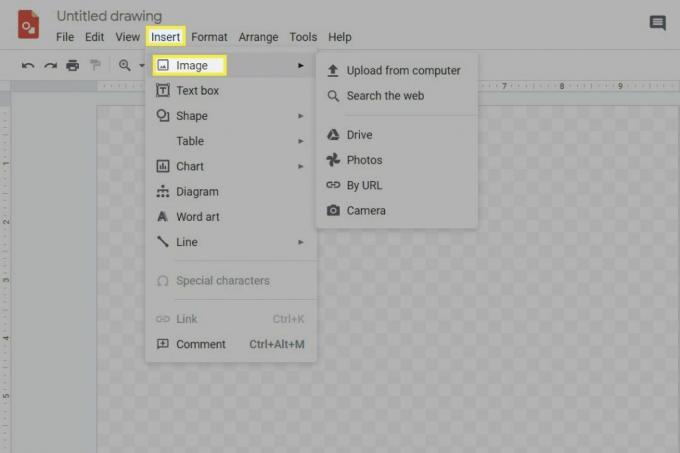
- اسحب أو حدد الصورة في ورقة الرسم المفتوحة واضبط الحجم والدوران والموضع.
- بعد ذلك ، انقر فوق التنسيق متبوعًا بخيار التنسيق. ثم انقر فوق "تعديل" (يستخدم لإجراء أي تعديل في الصورة المحددة).
- اضبط الشفافية كما هو مطلوب.

- بعد ذلك ، يجب عليك إدراج أو إنشاء مربع نص.
- بعد ذلك ، ضعه فوق الصورة.
- الآن ، يمكنك ببساطة وضع نص المستند الذي تريد إدراج علامة مائية فيه. لكن ضع في اعتبارك أن حجم الخط يجب أن يكون أكبر قليلاً من المعتاد.

- ثم ، انقر فوق المستند الجديد واتبع المسار إدراج
- الآن ، تحتاج إلى إدراج الصورة التي قمت بربطها بالمصدر.

- هذا هو. الآن ، لتحرير النص ، تحتاج فقط إلى فتح خيارات الرسم المرتبط.
- الآن ، أخيرًا ، انقر فوق خيار Open source وقم بتحرير النص داخل المربع.
- بعد ذلك ، ارجع إلى مستنداتك وانقر فوق تحديث.
استخدم النص كعلامة مائية
- افتح رسم Google على متصفحك ، أو ببساطة يمكنك استخدام هذا الرابط ( https://docs.google.com/drawings)
- بعد ذلك ، انقر فوق إدراج Tab ثم حدد مربع الكتابة.
- حرك المؤشر على ورقة الرسم لإنشاء مربع نص. أدخل الآن نص العلامة المائية المطلوب في مربع النص واضبط حجم الخط أو اللون للإنهاء.
- لإضافة نص العلامة المائية ، افتح مستندات جوجل ، انقر فوق يحرر، انقر اختر الكل و اضغط Ctrl + C من لوحة المفاتيح لنسخ النص.
- اضغط على السيطرة + V. للصق النص الموجود على ملف مربع الكتابة.
- انقر بزر الماوس الأيمن فوق مربع النص وحدد ترتيب لضبط العلامة المائية (أمام أو خلف النص أو الصورة).
- افتح الآن مستندات google وانقر على "إدراج" و "الانتقال إلى الرسم". بعد ذلك ، انقر فوق من Drive.
- في نافذة منبثقة جديدة ، انقر فوق ارتباط بالمصدر ، ثم انقر فوق إدراج.
يمكنك ببساطة اتباع هذه الخطوات لإدراج صورة أو نص علامة مائية في محرر مستندات Google.
كيفية إدراج علامة مائية في Word
في MS Word ، يمكنك إدراج نص العلامة المائية أو الصورة بسهولة باتباع خطوات قليلة.
- افتح المستند أو الملف الذي تريد إدراج علامة مائية فيه.
- انقر فوق علامة التبويب تصميم ثم العلامة المائية.
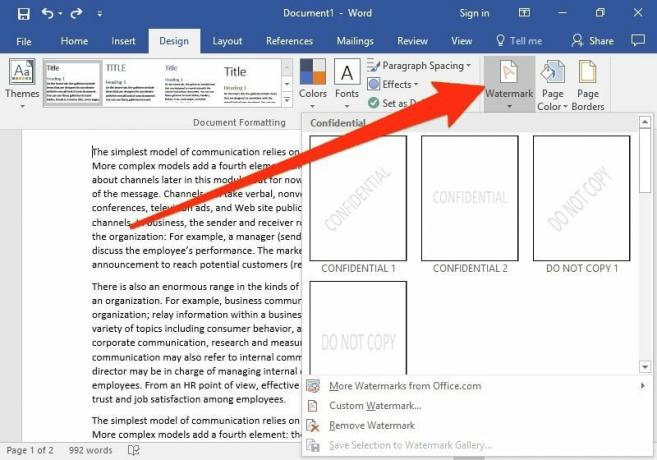
- في علامة التبويب الجديدة ، ستحصل على العديد من الخيارات مثل العلامة المائية للصورة والعلامة المائية النصية.
- لتحديد صورة كعلامة مائية ، انقر فوق صورة العلامة المائية. أدخل الصورة المطلوبة التي تريد استخدامها كعلامة مائية من الموقع المحفوظ لهذا الملف.
- اضبط المقياس حسب المتطلبات ثم انقر فوق موافق.
- للحصول على علامة مائية نصية ، انقر فوق علامة مائية نصية ؛ ستحصل على خيار إدخال النص واللغة والخط والحجم.

- انقر فوق موافق بعد التعديل.
ومع ذلك ، فإن إصدارًا مختلفًا من MS Word به بعض التغيير في خطوات مثل إصدار 2010. على سبيل المثال ، توجد علامة التبويب المائية في خيار تخطيط الصفحة. أيضًا ، ضع في اعتبارك أن الخطوات المذكورة أعلاه تعمل في نظامي Mac و Windows على حد سواء.
الإعلانات
استنتاج
يمكنك استخدام علامة مائية لمنع أي شخص من ممارسة غير مصرح بها. على الرغم من توفر العديد من برامج الجهات الخارجية. ولكن عندما توفر Google و Microsoft نفس الميزة ، فلماذا نختار تطبيقات الطرف الثالث غير الموثوق بها. نأمل أن تعجبك الطرق الموضحة في الدليل أعلاه. لمزيد من الاستفسارات والأسئلة ، استخدم مربع التعليقات الخاص بنا.
اختيار المحرر:
- كيفية البحث عن كلمات المرور المسربة في Google Chrome على نظامي التشغيل Windows و Android
- كيف تضع AirTag في وضع الفقدان؟
- أفضل 5 بدائل لـ Gmail في عام 2021
- 7 طرق لإصلاح محرر مستندات Google غير قادر على تحميل مشكلة الملف
- كيف تكتب بصوتك في مستندات جوجل؟



